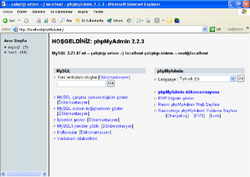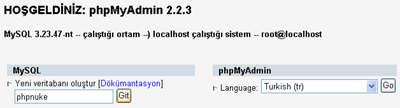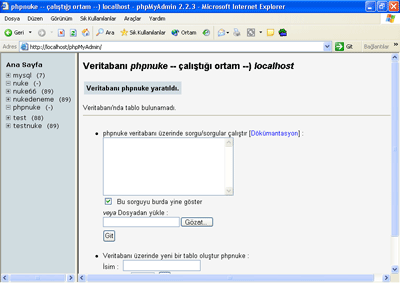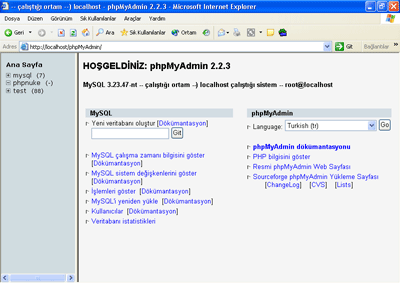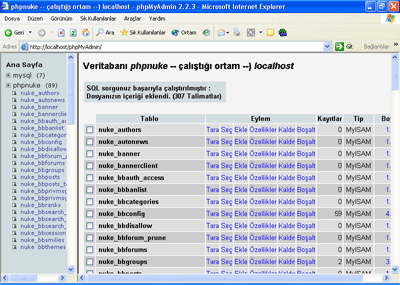PHP KURULUMU
1. PHP Triad Kurulumu ve Kullanımı :
Birçok kişinin sorduğu ve sormaya devam ettiği bir soru var: "Bilgisayarımda php dosyalarını nasıl çalıştırabilirim?". Bu ve bunun gibi soruların yanıtı PhpTriad adlı programda saklı. Peki nedir bu PhpTriad acaba, nasıl kurulur, nasıl kullanılır acaba. Bu programı tavsiye ettiğim kişilerden aldığım sorularda bunlar. Bu yazıyı yazmamın nedeni de bu sorulara artık yazılı olarak bir doküman sunabilmek. Aşağıda aşama aşama sizlere PhpTriad'ın nasıl kurulacağı ve nasıl ayarlanabileceğini anlatacağım.
PhpTriad Nedir : Apache, MySQL, Php ve phpMyAdmin programlarının birleştirilerek tekbir pakette toparlanmış şekline PhpTriad denir.
PhpTriad'ın Özelliği Nedir : Bu program sayesinde yukarıdaki programları teker teker kurup ayarlamalar yapmanıza gerek yoktur. Tek yapmanız gereken exe dosyasını indirip bilgisayarınıza kurmak ve aşağıda anlatacağım şekilde çalıştırmak hepsi bu kadar.
PhpTriad'ı Nereden İndirebilirim : Bu programı şu adresten indirebilirsiniz:
Windows sistemler için:
https://prdownloads.sourceforge.net/phptriad/phptriad2-2-1.exe?download yada
https://switch.dl.sourceforge.net/sourceforge/phptriad/phptriad2-2-1.exe
PhpTriad'ı Nasıl Kuracağım : Bu programı yukarıdaki adresten indirdikten sonra tek yapmanız gereken çift tıklamak ve setup yapmasını beklemek. Kurulum bittikten sonra Done butonunu tıklayın hepsi bu kadar. Ayrıca tavsiyem bilgisayarınızı yeniden başlatmanızda fayda vardır.
PhpTriad'ı Nasıl Kullanacağım : Bu programı kullanabilmek için öncelikle C:/apache/mysql/bin dizinindeki "winmysqladmin" başlıklı ikonu tıklamanız gerekiyor. Karşınıza kullanıcı adı ve şifresi isteyen bir ekran çıkacaktır. Burada yazacağınız kullanıcı adı ve şifre sizin her zaman kullanacağınız olan Database Kullanıcı Adı ve Şifresi olacaktır. Dikkatli yazmanızı tavsiye ederim. Bu işlem sadece ilk kurulumda yapılacaktır. Ve MySQL sorunsuz olarak çalıştığı zaman bilgisayarınızın sağ alt köşesindeki saatin sol tarafına bir ikon atacaktır (bu ikon trafik lambalarına benzemektedir). Eğer bu ışıklardan kırmızı yanıyorsa MySQL'da sorun var demektir. Eğer yeşil yanıyorsa MySQL sorunsuz olarak çalışmaktadır anlamı taşır.
Daha sonra Başlat'a tıkladığınız zaman buraya Programs isimli bir klasörün atılmış olduğunu göreceksiniz. Bu menünün üzerine geldiğinizde açılan dizinde şu programı çalıştırın: Programs/PhpTriad/Apache Console/Start Apache. Bu programı çalıştırdığınızda karşınıza bir MSDOS ekranı çıkacaktır ve Runing Apache yazacaktır. Bu da sorunsuz şekilde çıktıysa eğer bu pencereyi kapatmadan küçültün ve sürekli açık kalmasına dikkat edin. Artık php dosyalarınızı internete bağlı olmadan izleyebilirsiniz.
PhpTriad'ı Nasıl Kullanacağım: Bakmak istediğiniz php dosyalarınızı şu dizin içerisine koymanız gerekiyor: C:apachehtdocs Aksi taktirde dosyaları açmayacaktır. Bu dizin sizin için ana dizindir yani
https://localhost'tur/ 'tur. Php dosyalarınızı bu dizine yükledikten sonra İnternet Tarayıcınızı çalıştırın ve adres bölümüne
https://localhost/dosyaadi.php yazdığınız anda sisteminizin çalıştığını göreceksiniz.
Databaseleri Nasıl ve Nereye Yükleyeceğim: Database işlemlerinizi
https://localhost/phpMyAdmin adresinden yapabilirsiniz.
İşte PhpTriad programının kullanımı ve kurulumu bu şekilde eğer yinede aklınıza takılan bir yer varsa bunları forumlarımızdan mutlaka sorunuz. Elimizden geldiğince yardımcı olmaya çalışacağız. Herkese kolay gelsin...
2. MySQL Veritabanı Oluşturma :
Bilgisayarınızda PHP çalıştırabilmeniz için PhpTriad kurulumunu anlatmıştım. Şimdi sıra geldi en çok kullacağımız şey olan phpMyAdmin'i öğrenmeye. Başlangıç olarak sadece phpMyAdmin ile veritabanı oluşturmayı anlatacağım. Veritabanına tablo yüklemeyi ise bir sonraki ders olan Php Nuke kurulumunda ayrıntılı bir şekilde bahsedeceğim.
Öncelikle Başlat/Programs/PhpTriad/Apache Console/Start Apache'yi seçerek Apache'yi çalıştırmamız gerekiyor. Aynı zamanda sağ alt köşede ki MySQL iconununda yeşil yanıyor olmasına dikkat edin.

Bu aşamaları başarıyla geçtiğimizi düşünerek yazıya devam ediyorum. Şimdi internet tarayıcınızı çalıştırın ve adres satırına
https://localhost/phpMyAdmin yazın.Sayfa açıldığında karşınıza şu ekran çıkacaktır:
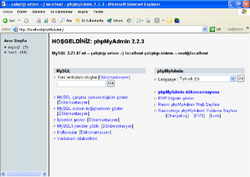
Şimdi sıra geldi veritabanımızı oluşturmaya. Sayfamız yukarıdaki gibi açıldıktan sonra sağ taraftaki bölüme veritabanı ismini yazıp Git butonunu tıklıyoruz (Örnek veritabanı adımız phpnuke olsun).
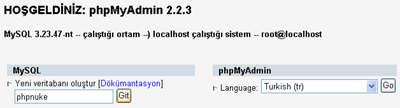
Git butonuna tıkladığımız zaman karşımıza aşağıdaki gibi bir ekran çıkacaktır:
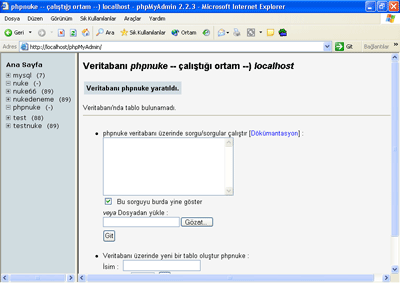
Veritabanı oluşturma işlemi bu kadar. Script yüklerken sorulan DBname, Veritabanı Adı ve Database Name gibi kısımlar bu kısımda anlattıklarımızın yanıtıdır.Şimdi birçok kişinin şu soruyu sorduğunu tahmin ediyorum:
"Veritabanı adını anladım da peki kullanıcı adı ve şifre ne bu yeni veritabanının?"
Bu sorunun yanıtını şu şekilde vereyim:
"PhpTriad kurulumu dersinin son kısmında MySQL'u ilk çalıştırırken size bir kullanıcı adı ve şifre soracağını söylemiştim. O kısma yazdığınız kullanıcı adı ve şifre oluşturduğunuz tüm veritabanlarının kullanıcı adı ve şifresidir."
3. PHP Nuke Kurulumu :
PhpTriad kurulumu ve MySQL Veritabanı Oluşturma derslerinin ardından sıra artık Php Nuke kurulumuna geldi. Sanırım herkes bu dersi sabırsızlıkla bekliyordu. Şimdi aşama aşama Php Nuke kurulumunu anlatacağım. Dersimize şimdi başlayalım.
Öncelikle yine Apache'yi çalıştırın ve MySQL'un çalışır durumda olduğunu kontrol edin. Bunlar sorunsuz olarak çalışıyorsa sırasıyla şunları yapmalısınız:
- İnternet tarayıcınızın adres satırına
https://localhost/phpMyAdmin yazın ve aşağıdaki ekranın çıkmasını bekleyin:
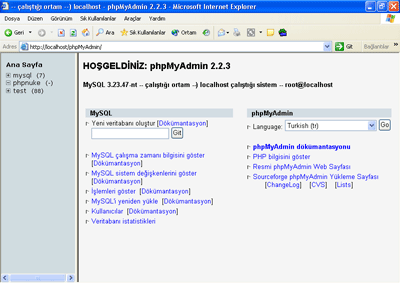
- Daha önceki derste açmış olduğumuz veritabanı ismine tıklayarak şu sayfanın açılmasını bekleyin:
[img]
https://www.ultima-strike.com/dokumanimg/mysql2_kucuk.gif[/img]
- Şimdi sağ köşede gözüken Gözat butonuna tıklayarak Php Nuke klasörü içerisinde bulunan sql klasöründeki nuke.sql dosyasını seçerek Tamam diyoruz ve daha sonra Git butonuna tıklıyoruz. Sayfanız bir süre bekledikten sonra aşağıdaki gibi bir pencere açılacaktır:
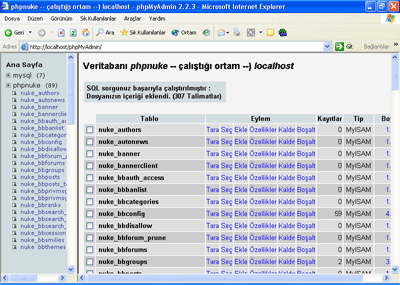
- Eğer bu sayfayı başarıyla gördüyseniz veritabanına sql dosyası yükleme işleminiz bitmiştir demektir. Şimdi geçelim Php Nuke dosyalarını bilgisayarımızın gerekli yerine yüklemeye. Öncelikle Php Nuke 6.6 (veya sizdeki versiyonun) klasörü içerisindeki html klasörünü içindeki tüm dosyaları kopyalayıp bilgisayarımızın c:\apache\htdocs klasörü içerisine yapıştıralım (veya istediğiniz isimde başka herhangi bir klasör içerisine de yükleyebilirsiniz hiç önemli değil).
- Herhangi bir text editörü veya Cute FTP Pro gibi bir programla config.php dosyasını açın ve aşağıdaki satırları bulun:
$dbhost = "localhost"; (Bu kısım ağırlıklı olarak sabit olarak kalır)
$dbuname = "demo"; (Database kullanıcı adınız)
$dbpass = "demo"; (Database şifreniz)
$dbname = "phpnuke"; (Database adınız)
$prefix = "nuke"; (Bu kısımda genellikle sabit olarak kalır)
$user_prefix = "nuke"; (Bu kısımda genellikle sabit olarak kalır)
$dbtype = "MySQL"; (Biz MySQL kullanarak Php Nuke kullandığımız için bu kısımda sabit)
$sitekey = "SdFk*fa28367-dm56w69.3a2fDS+e9"; (6.5 ve 6.6 versiyonunda çıkan bu bölümü mutlaka değiştirin)
- Yukarıda sabit kalacak satırların haricindeki diğer satırları kendi bilgilerinize göre düzenleyin. $sitekey kısmını değiştirmenizi tavsiye ediyorum. Yerine herhangi birşey yazabilirsiniz hiç önemli değil.
- Bu bilgileri düzenledikten sonra internet tarayıcınızı çalıştırın ve adres satırına
https://localhost/ (devamına Php Nuke kurduğunuz klasör adını mutlaka yazmanız gerekir) yazın ve enterleyin. Eğer aşağıdaki gibi bir hata alıyorsanız yukarıdaki değişmesi gereken bölümdeki bilgilerde hata yapmışsınızdır demektir:
Warning: Failed opening 'language/lang-.php' for inclusion (include_path='.;c:\apache\php\pear') in c:\apache\htdocs\mainfile.php on line 166
Warning: Failed opening 'themes//theme.php' for inclusion (include_path='.;c:\apache\php\pear') in c:\apache\htdocs\header.php on line 31
Fatal error: Call to undefined function: themeheader() in c:\apache\htdocs\header.php on line 47
- Eğer bu hatayı almadan Php Nuke sayfanız açılırsa her şey başarıyla hallolmuş demektir. Hata çıkmadığını kabul ederek şimdi sitemizin admin kaydını yapalım. Adres satırına
https://localhost/admin.php yazın ve açılan sayfadaki bilgiler kısmını kendinize göre doldurun. Yalnız dikkat etmeniz gereken bu kısımda yazacağınız Admin ID ve Şifre sizin sürekli kullanacağınız bilgiler olacaktır.
- Admin kaydını yapıp giriş yaptıktan sonra sitemizin dilini Türkçe'ye nasıl çevireceğiz ondan bahsedelim. Admin bölümünde Preferences başlığı altında sitemizin ayarları bulunmaktadır. Bu bölümden sitenizin dilini değiştirebileceğiniz gibi diğer birçok ayarını buradan yapabilirsiniz.
İşte Php Nuke kurulumu bu kadar. Bundan sonrası size ve araştırma ruhunuza kalmış
Bu Yazı Uğur Gök (Lucretius) Tarafından Yazılmıştır...
Bu konu Lucretius tarafından düzenlendi(2004-11-05 16:34, 21 yıl önce)